
土木ならAutoCADよりBricsCAD - TINサーフェスを活用しよう
中の人はAutoCADもBricsCADも両方使うんですが、土木ユーザーに向けては断然BricsCAD Proをお勧めします。なぜなら、AutoCADでは扱えないTINサーフェスを使えるからです。BricsCADもLiteでは作成されたTINを表示することしかできないのでProが必要です。
TINとは?
TINはTriangurated Irregular Network の略で、日本語にすると不規則三角網とでも訳せるでしょうかね。
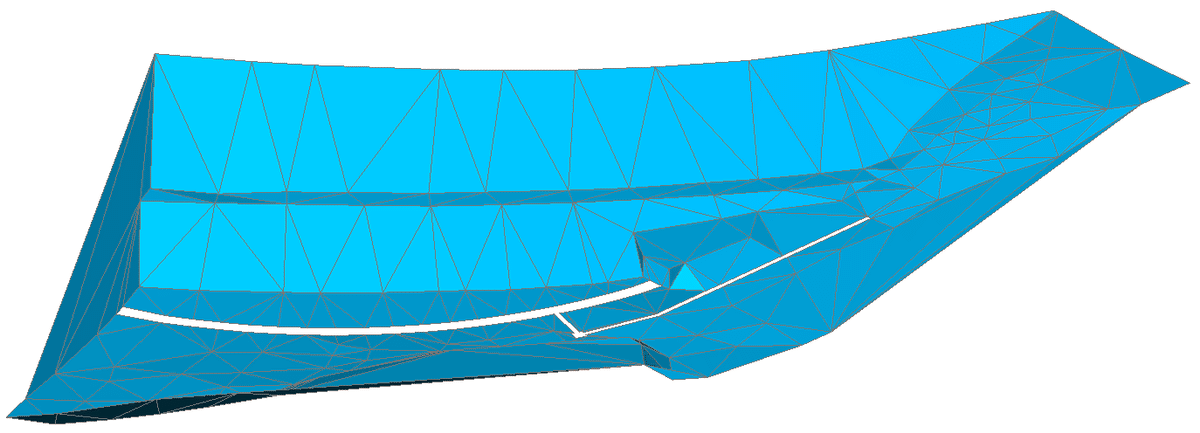
その名の通り不規則な連続する三角形の連続で網状になっている状態で、連続する三角形を1つの面として構成したのがTINサーフェスと言います。これは地形を3Dで表現する際に使われるオブジェクトです。2Dで表現するのは等高線ですね。
AutoCADやDWGを扱える互換CADでも3Dオブジェクトを作成することができますが、TINを扱えるCADはとても貴重です。
AutoCADでTINサーフェスを作成する
… ことはできません。Autodesk製品でTINサーフェスを作成・編集できるのはCivil 3Dでして、AutoCADには3D面に変換した上で渡さなければなりません。Autodeskとしては、AutoCADはあくまで汎用CADであり、TINサーフェスのような土木に特化したオブジェクトは扱えない仕様になっています。
BricsCADでTINサーフェスを作成・活用する
BricsCAD ProではTINサーフェスを使って何ができるのかを挙げてみます。
TINサーフェスを作成
TINサーフェスの編集
TINサーフェスから表面積を計算
現況と設計の2つのTINサーフェスから切り盛り土量を計算
TINサーフェスに点・線・ポリラインを投影
TINサーフェスから点や3D面を発生
TINと道路線形からコリドーを設計
現場で測量してTINで計算する場合、1~5の機能があれば十分です。
1,TINを作成
BricsCADは高さを持った点、線分、ポリライン、3Dポリラインなどを選択してTINを作成できます。もちろんGEOPAXで作成、取り込んだ座標点からTINを作成することもできます。

2,TINの編集
BricsCADはまず自動でTINサーフェスを作り、それをTINサーフェス編集コマンドで修正していく流れです。
TINサーフェス編集コマンドでできることの一例を挙げます。
・破断線を追加
自動的に作成されたTINサーフェスの三角網の繋げ方が意図しない結果になった場合、破断線を作図してTINサーフェスを再構成します。

・境界を追加
地形の境界線をポリラインで作成することで、TINサーフェスの表示を境界内に限定することができます。

・線分を削除
ワイヤーフレーム表示にしてTINを構成する三角形の線を選択し、TINを削除します。

3,TINから面積を算出
TINサーフェスを選択することで、プロパティからTINサーフェスの2D面積と3D面積を簡単に知ることができます。

4,現況と設計の2つのTINサーフェスから切り盛り土量を計算
測量して得た現況のTINサーフェスと設計したTINサーフェスの2つを使って、切土と盛土の情報を持つTINボリュームサーフェスを作成することができます。それを選択すると簡単に切り盛り土量を知ることができます。

5,TINサーフェスに線・点・ポリラインを投影
2Dで作図されたオブジェクトをTINサーフェスに投影することができます。
この機能を使うことで、作図した2D図形の、TINサーフェス上での高さを知ることができます。
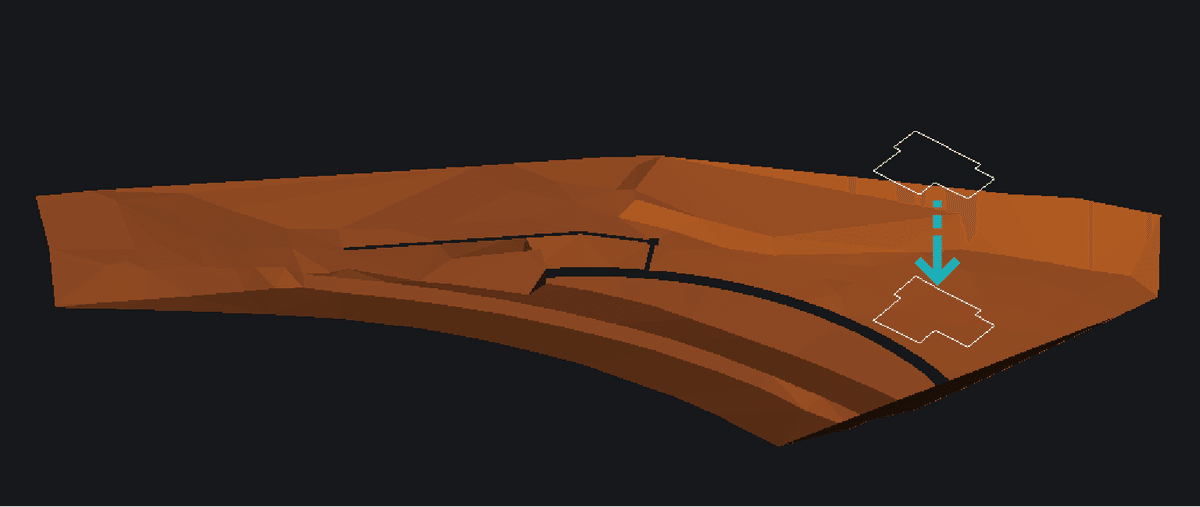
普段の現場作業にもっとお手軽3Dを!
土木の3Dって、ドローンとか3Dスキャナで点群とって高価な点群処理ソフトを使って設計するとか、はたまた高価な土木設計ソフトを使って設計したデータでi-Constructionで施工するとか、コストも手間も相当にかかる手法がメインストリームなのかなと思います。中の人がお勧めする3Dは、もっとカジュアルな3Dです。
ドローンも3Dスキャナも要りません。普段から使ってるトータルステーションでいいんです。(この記事のモデルは実際にトータルステーションで測量したものです。)
高価な3Dソフトは要りません。10万円程度で買えるBricsCAD Proに中の人が開発したフリーツールのGEOPAXをアドオンさせるだけです。
今回ご紹介したTINサーフェスを使った土量計算は実際に現場で、測量を含めて半日強で仕上げたものです。従来の縦断図、横断図を作成して設計するのと比べて5倍のスピード(中の人の体感)で終わりました。
BricsCAD Proの3Dの魅力はこれだけではありません。ダイレクトモデリングによって、2D図面の図形を活用して簡単に3Dモデルを作成することができます。
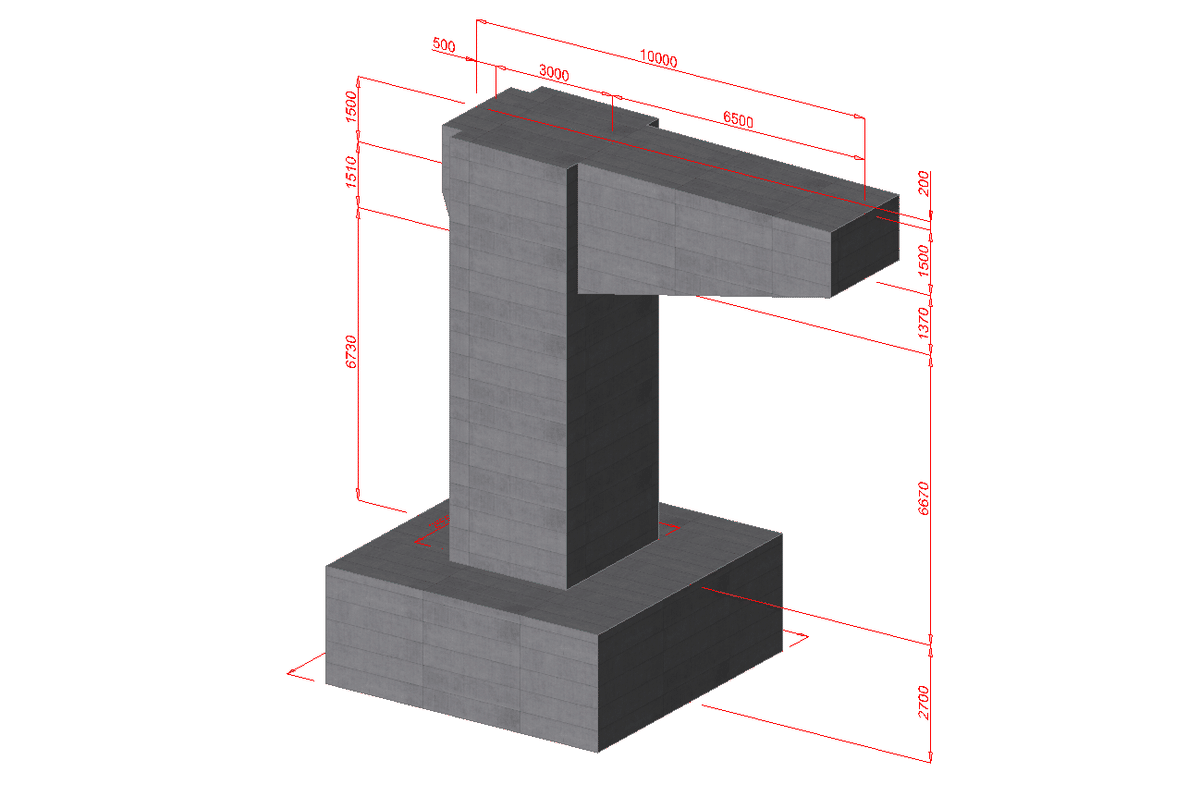
BricsCADの3D機能を使えば、もっと効率的に、もっと楽に現場をこなすことができます。この記事を読んでBricsCADでの3D機能に興味を持たれた方は弊社サイトからお問い合わせください。なにかしらお力になれるかもしれません。
いずれ、BricsCADのダイナミックモデリングを活用した3Dモデルの作成や3D拘束の活用法など記事にしたいと思います。
記事で使用したソフトはこちら
BricsCAD Proの機能はBricsCADの体験版でご試用できます。
弊社で開発したGEOPAXがダウンロードできます。基本機能は無料で、有償のオプションパックも30日間ご試用いただけます。(BricsCADのみ)
